查看本机MAC地址的方法
怎么查询苹果电脑MAC地址

怎么查询苹果电脑MAC地址
对于使用苹果 Mac 电脑系统的小伙伴来说,有时候可能需要知道电脑网卡的MAC 地址。
这里店铺简单介绍下3种方法,用于查询苹果电脑 MAC 地址。
怎么查询苹果电脑MAC地址
查询苹果电脑MAC地址方法一
1这里可以直接点击屏幕顶部菜单栏中的网络图标,如图所示
2接着请点击网络列表底部的“打开网络偏好设置”选项,如图所示
3打开网络设置窗口以后,接着请点击“高级”按钮,如图所示4随后即可看到电脑网卡的 MAC 地址了,这里以我 Mac 上的无线网卡为例。
查询苹果电脑MAC地址方法二
1先点击顶部菜单栏中的苹果图标,再点击“关于本机”选项,如图所示
2在关于本机信息中请点击“系统报告”选项,如图所示
3这里以查看 Wi-Fi 网卡为例,请在系统报告左边栏中点击网络下的 Wi-Fi 一栏,即可在右边看到电脑的 MAC 地址。
查询苹果电脑MAC地址方法三
先请打开 Mac 系统中的“终端”应用,如图所示
接着请在命令终端窗口中输入ifconfig 并按键盘上的回车执行,如图所示
3最后即可看到当前电脑网卡的 MAC 地址,不过由于这里看到的信息比较多,如下图所示,eth0 一般指电脑上的第一块默认网卡。
怎么查看台式机的MAC地址

怎么查看台式机的MAC地址
推荐文章
台式机win7系统怎么查看网卡或无线网卡型号热度:台式机如何查看电脑本地连接网卡热度:台式机如何查看电脑网卡驱动和安装网卡驱动热度:台式机win8如何查看网卡驱动属性热度:怎么查看Dell台式机型号及下载相关驱动与手册热度:
电脑设置mac地址过滤、IP和mac地址绑定,或另一些安装设置,都需要用到mac地址,必须要先获取电脑的mac,才能进行操作。
下面就让店铺教大家台式机的MAC地址怎么查看。
台式机查看MAC地址方法一:通过本地连接查看
找到电脑的电脑图标符号,双击即可
或者打开网上邻居,点击“查看网络连接”:
然后在网络连接里双击本地连接图标:
双击后可看到本地连接状态,选择“支持”:
打开详细信息:
看到有个“实际地址”,就是mac地址:
台式机查看MAC地址方法二:通过运行代码查看
直接用“win+R”打开运行命令,win键为Ctrl与Alt中间这个键:
在打开中输入cmd,点击确定:
打开后在英文状态下运行命令ipconfig /all :
回车确定,可看到一个Physical Address,也就是mac地址:。
电脑mac地址怎么查

电脑mac地址怎么查一、什么是MAC地址MAC地址(Media Access Control Address)又称物理地址,它是计算机网卡的唯一硬件地址。
每个网卡都有一个唯一的MAC地址,用于在局域网中标识计算机的身份。
MAC地址由12个十六进制位组成,通常以冒号(:)或连字号(-)分隔为六组。
例如,00:1A:E2:15:21:72就是一个典型的MAC地址。
二、为什么需要查找MAC地址在某些情况下,我们可能需要查找计算机的MAC地址。
1. 网络管理: 系统管理员可能需要通过MAC地址来跟踪和管理网络上的设备。
2. 网络安全: MAC地址可以用于实施网络安全策略,如MAC地址过滤和认证。
3. 网络故障排除: 在网络出现故障时,查找设备的MAC地址可以帮助我们确定问题的来源。
三、如何查找MAC地址下面我们将介绍几种常见的方法来查找计算机的MAC地址。
1. Windows系统在Windows系统中,查找MAC地址可以通过以下步骤进行:a. 打开“开始”菜单,点击“控制面板”。
b. 在控制面板中,选择“网络和Interne t”。
c. 在“网络和Internet”下,点击“查看网络状态和任务”。
d. 在新窗口中,点击“以太网”或“Wi-Fi”,然后点击“详细信息”。
e. 在新窗口中,查找“物理地址”或“MAC地址”,即可找到计算机的MAC地址。
2. macOS系统如果你是在macOS系统上查找MAC地址,可以按照以下步骤进行:a. 打开“系统偏好设置”。
b. 在“系统偏好设置”中,点击“网络”。
c. 在网络设置中,选择你正在使用的网络连接,如“以太网”或“Wi-Fi”。
d. 在右下方的窗口中,点击“高级”。
e. 在新窗口中,切换到“硬件”选项卡,即可找到计算机的MAC 地址。
3. Linux系统对于Linux系统,可以通过终端来查找MAC地址。
请按照以下步骤进行:a. 打开终端。
b. 在终端中,输入以下命令:ifconfig -a | grep HWaddrc. 终端将显示与每个网络接口相关的MAC地址。
查看本机和局域网pc的MAC地址的常用方法
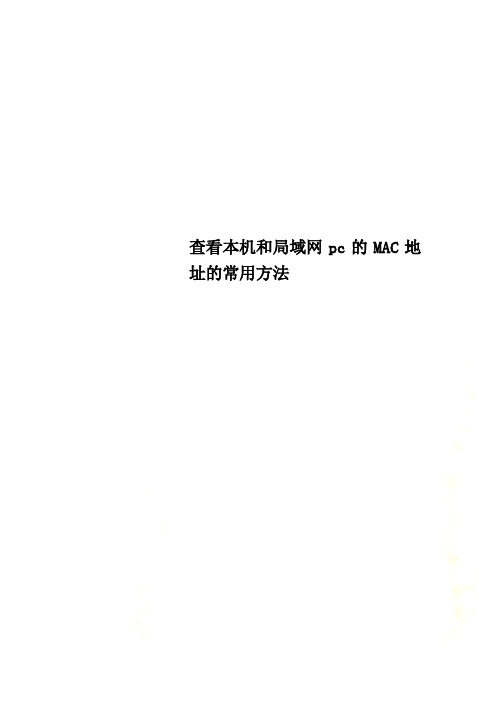
查看本机和局域网pc的MAC地址的常用方法如何查看局域网内其他计算机的MAC地址和IP方法1:首先要知道那个计算机的某个信息。
如果知道计算机名的话,可以PING 计算机名,这样就会知道IP,然后再用 NBTSTAT -a IP,就能知道物理地址。
如果知道IP的话,直接用nbtstat -a IP,就能知道所有的。
方法2:DOS命令批量统计局域网内各台电脑的IP地址和其相对应的MAC地址,这样的好处是可以便捷、准确的控制管理每台电脑,发现某台电脑中毒或者数据流量异常能及时排查、封网。
能实现这种功能的工具在网上有很多,例如:超级网管(SuperLANadmin)等等,喜欢的朋友可以自己搜索一下。
在这里我主要谈的是调用本机DOS命令来实现上述结果,毕竟我们不可能天天把工具带在身边。
地址解析协议(ARP)用于实现IP地址到网络接口硬件地址的映射,该命令只有在安装了 TCP/IP 协议之后才可用。
当某主机要向以太网中另一台主机发送IP数据时,它首先根据目的主机的IP地址在ARP高速缓存中查询相应的以太网地址,ARP高速缓存是主机维护的一个IP地址到相应的以太网地址的映射表。
如果查到匹配的结点,则相应的以太网地址被写入以太网帧首部,数据包被加入到输入到输出列队等待发送。
如果查询失败,ARP会先保留等待发送的IP数据包,然后广播一个询问目的主机硬件地址的ARP报文,等收到回答后再把IP数据包发送出去。
命令如下:运行cmd.exe后执行:arp -a回车,一只烟的功夫就会看到收集好列表。
FOR对一组文件逐一运行一条命令。
该命令可用在批处理文件中,也可命令提示符下直接调用。
语法:FOR在批处理程序中的使用语法如下:FOR %%变量 IN (集合) DO 命令 [命令参数]FOR在命令提示符下的使用语法如下:FOR %变量 IN (集合) DO 命令 [参数:%%变量或%变量代表一个可替换的变量。
FOR命令将用指定的一组文件中的每一个文本字符串来替换%%变量(或%变量),直到此命令(在命令参数中指定的)处理完所有的文件为止。
电脑mac地址查询方法
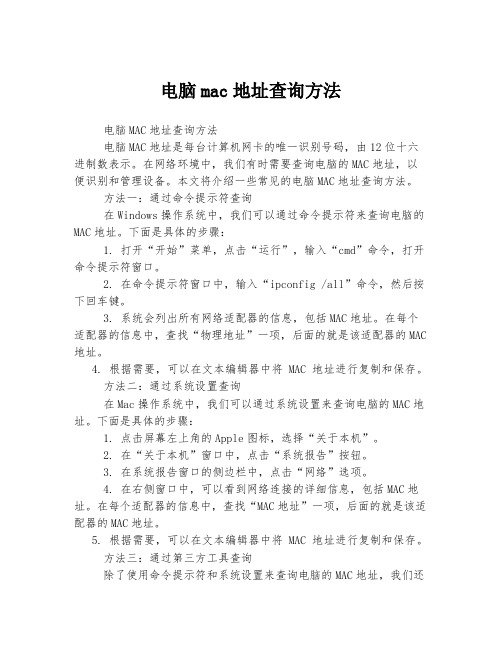
电脑mac地址查询方法电脑MAC地址查询方法电脑MAC地址是每台计算机网卡的唯一识别号码,由12位十六进制数表示。
在网络环境中,我们有时需要查询电脑的MAC地址,以便识别和管理设备。
本文将介绍一些常见的电脑MAC地址查询方法。
方法一:通过命令提示符查询在Windows操作系统中,我们可以通过命令提示符来查询电脑的MAC地址。
下面是具体的步骤:1. 打开“开始”菜单,点击“运行”,输入“cmd”命令,打开命令提示符窗口。
2. 在命令提示符窗口中,输入“ipconfig /all”命令,然后按下回车键。
3. 系统会列出所有网络适配器的信息,包括MAC地址。
在每个适配器的信息中,查找“物理地址”一项,后面的就是该适配器的MAC 地址。
4. 根据需要,可以在文本编辑器中将MAC地址进行复制和保存。
方法二:通过系统设置查询在Mac操作系统中,我们可以通过系统设置来查询电脑的MAC地址。
下面是具体的步骤:1. 点击屏幕左上角的Apple图标,选择“关于本机”。
2. 在“关于本机”窗口中,点击“系统报告”按钮。
3. 在系统报告窗口的侧边栏中,点击“网络”选项。
4. 在右侧窗口中,可以看到网络连接的详细信息,包括MAC地址。
在每个适配器的信息中,查找“MAC地址”一项,后面的就是该适配器的MAC地址。
5. 根据需要,可以在文本编辑器中将MAC地址进行复制和保存。
方法三:通过第三方工具查询除了使用命令提示符和系统设置来查询电脑的MAC地址,我们还可以使用一些第三方工具来实现。
下面是一些常用的工具:1. WiFi Info View:这是一款小巧便捷的WiFi信息查看工具,可以帮助用户查询电脑的MAC地址。
2. Advanced IP Scanner:这是一款网络扫描和分析工具,除了可以扫描网段中的IP地址,还可以显示每个设备的MAC地址。
3. 远程桌面管理软件:例如TeamViewer等远程桌面管理软件,在远程连接到目标计算机后,可以通过软件界面查询计算机的MAC地址。
怎样查看电脑的物理地址(MAC地址)word版本

怎样查看电脑的物理地址
第一种方法:
可通过使用命令查看的办法确定自己的IP地址和本机网卡的物理地址(MAC地址),方法如下:
1、打开“开始”-“运行”-在弹出窗口中输入 'cmd' -“确定”
2、在DOS窗口下输入 ipconfig/all
显示如图,椭圆形区域,也就是Physical Address是本机的网卡的物理地址(MAC地址),矩形区域为本机的IP设置信息。
第二种方法:
用鼠标右键点击“网上邻居”,选择“属性”,会出现下面的窗口。
再双击Internet协议(TCP/IP),在出现的对话框中就可以看到本机的IP地址。
查看物理地址,把鼠标指针放到如下图所示位置,就会出现网卡物理地址(MAC地址)的对话框。
怎样查看电脑的物理地址(MAC地址)word版本

怎样查看电脑的物理地址(MAC地址)word版本
怎样查看电脑的物理地址
第一种方法:
可通过使用命令查看的办法确定自己的IP地址和本机网卡的物理地址(MAC地址),方法如下:
1、打开“开始”-“运行”-在弹出窗口中输入 'cmd' -“确定”
2、在DOS窗口下输入 ipconfig/all
显示如图,椭圆形区域,也就是Physical Address是本机的网卡的物理地址(MAC地址),矩形区域为本机的IP设置信息。
第二种方法:
用鼠标右键点击“网上邻居”,选择“属性”,会出现下面的窗口。
再双击Internet协议(TCP/IP),在出现的对话框中就可以看到本机的IP地址。
查看物理地址,把鼠标指针放到如下图所示位置,就会出现网卡物理地址(MAC地址)的对话框。
电脑mac地址查询方法

电脑mac地址查询方法电脑MAC地址查询方法。
电脑的MAC地址是唯一的硬件地址,用于在局域网中标识网络设备。
如果你需要查询电脑的MAC地址,可以通过以下几种方法来实现。
1.通过命令提示符查询。
在Windows操作系统中,可以通过命令提示符来查询电脑的MAC地址。
首先,点击开始菜单,输入“cmd”打开命令提示符窗口。
然后在命令提示符中输入“ipconfig /all”,并按下回车键。
在显示的信息中,可以找到“物理地址”一栏,后面的数值就是电脑的MAC地址。
2.通过网络连接属性查询。
另一种查询MAC地址的方法是通过网络连接属性。
在Windows操作系统中,可以通过控制面板找到网络连接,右键点击选择“属性”,然后在弹出的窗口中找到“详细信息”或“支持”选项卡,其中包含了MAC地址的信息。
3.通过系统偏好设置查询。
如果你是使用Mac操作系统的用户,可以通过系统偏好设置来查询电脑的MAC地址。
首先点击苹果菜单,选择“系统偏好设置”,然后点击“网络”,在弹出的窗口中选择当前连接的网络,点击“高级”,在“硬件”选项卡中可以找到MAC地址的信息。
4.通过第三方软件查询。
除了以上的方法,还可以通过一些第三方软件来查询电脑的MAC地址。
在互联网上有很多免费的MAC地址查询工具,可以帮助用户快速准确地获取MAC地址信息。
总结。
通过以上几种方法,我们可以轻松地查询到电脑的MAC地址。
不同的操作系统可能有一些细微的差别,但总体来说,都是比较简单直接的。
如果你需要在网络设置或其他应用中使用MAC地址,可以根据以上方法来获取所需的信息。
希望这篇文章对你有所帮助!。
Win10系统查看Mac地址的方法
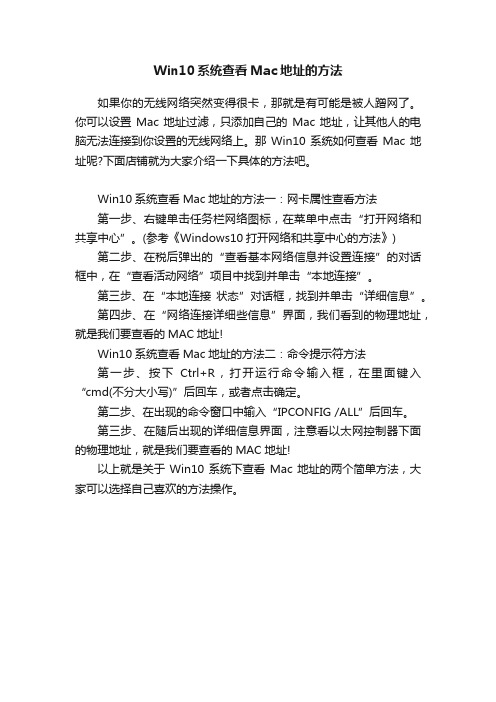
Win10系统查看Mac地址的方法
如果你的无线网络突然变得很卡,那就是有可能是被人蹭网了。
你可以设置Mac地址过滤,只添加自己的Mac地址,让其他人的电脑无法连接到你设置的无线网络上。
那Win10系统如何查看Mac地址呢?下面店铺就为大家介绍一下具体的方法吧。
Win10系统查看Mac地址的方法一:网卡属性查看方法
第一步、右键单击任务栏网络图标,在菜单中点击“打开网络和共享中心”。
(参考《Windows10打开网络和共享中心的方法》) 第二步、在税后弹出的“查看基本网络信息并设置连接”的对话框中,在“查看活动网络”项目中找到并单击“本地连接”。
第三步、在“本地连接状态”对话框,找到并单击“详细信息”。
第四步、在“网络连接详细些信息”界面,我们看到的物理地址,就是我们要查看的MAC地址!
Win10系统查看Mac地址的方法二:命令提示符方法
第一步、按下Ctrl+R,打开运行命令输入框,在里面键入“cmd(不分大小写)”后回车,或者点击确定。
第二步、在出现的命令窗口中输入“IPCONFIG /ALL”后回车。
第三步、在随后出现的详细信息界面,注意看以太网控制器下面的物理地址,就是我们要查看的MAC地址!
以上就是关于Win10系统下查看Mac地址的两个简单方法,大家可以选择自己喜欢的方法操作。
如何查看自己的MAC地址

如何查看自己的MAC地址在计算机网络中,MAC地址(Media Access Control Address)是一个唯一的硬件地址,用于标识网络设备,如计算机、手机、路由器等。
MAC地址由48位二进制数表示(通常用十六进制表示),是网络通信中的基本要素之一、下面将介绍一些常见的方法来查看自己的MAC地址。
1. Windows操作系统:-第一种方法是通过命令提示符来查看。
- 打开命令提示符。
可以通过以下方式快速打开:在键盘上按下Win 键+R键,输入cmd,点击确定。
- 输入 ipconfig /all 并按下回车键。
你将看到关于网络适配器的详细信息,包括MAC地址。
-在结果中,查找“物理地址”或“物理地址(MAC)”,其后即为你的MAC地址。
-第二种方法是通过控制面板来查看。
-打开控制面板。
可以通过以下方式快速打开:点击开始菜单,输入“控制面板”,然后点击打开。
- 在控制面板中,选择“网络和Internet”。
-然后选择“网络和共享中心”。
-在左侧的菜单中,点击“更改适配器设置”。
-右键点击你正在使用的网络适配器,然后选择“状态”,再点击“详细信息”。
-在弹出的窗口中,会显示适配器的详细信息,包括MAC地址。
2. macOS操作系统:-在顶部菜单栏中,点击“苹果”图标,然后选择“系统偏好设置”。
-在系统偏好设置窗口中,选择“网络”。
-在网络设置窗口中,选择左侧的网络连接,比如Wi-Fi或以太网。
-然后点击右下角的“高级”按钮。
3. Linux操作系统:- 打开终端窗口。
可以通过按下Ctrl+Alt+T快捷键来打开。
- 在终端中,输入 ifconfig 并按下回车键。
-你将看到有关网络适配器的详细信息,包括MAC地址。
4. Android操作系统:-打开“设置”应用程序。
-在设置中,选择“关于手机”或“关于设备”。
-在关于手机(或设备)页面中,选择“状态”或“硬件信息”。
-在状态(或硬件信息)页面中,查找“Wi-FiMAC地址”或“以太网MAC地址”项,这将显示你的MAC地址。
如何查看自己手机的MAC地址

如何查看自己手机的MAC地址
一、Android手机查看自己的mac地址:
1、首先打开手机的【设置】—【关于手机】—【状态信息】—查看mac地
址。
2、同样打开手机的【设置】—【无线网络】—【高级设置】—查看mac地
址。
二、Iphone手机查看自己的mac地址:
1、首先打开手机的【设置】—【通用】—【关于本机】—查看wifi地址。
按住ctrl+鼠标左键点击直接跳转到相应页面。
因为手机因为系统的不同,可能会有一点点不同,请各位咨询一下或者百度一下。
附一(andriod手机):
方法/步骤1
1、首先打开手机的【设置】——【关于手机】栏。
2、在关于手机页面点击——【状态信息】栏。
3、那么此时就可以在【WLAN MAC 地址】下查看到自己手机的MAC地址窜号了。
方法/步骤2
同时也可在【WLAN】下查看MAC地址。
1、同样打开手机——【设置】——【无线网络】——【WLAN】
2、进入WLAN页面后,触摸手机【菜单键】选择——【高级】
3、在WLAN高级设置界面也可查看到MAC地址窜号。
附二(iphone手机):
1、第一步,点击“设置” 图标
2、点击“通用” 按钮
3、点击“关于本机” 按钮
4、轻按屏幕向上滑动
5、WI-FI地址后边的那十二位就是MAC地址。
怎样查看电脑的MAC地址

怎样查看电脑的MAC地址
一.XP用户利用运行菜单可以查看
1.单击“开始”菜单,找到“运行”菜单,如下图:
2.单击“运行”菜单后,弹出系统的运行对话框。
如下图:
3.输入“CMD”后,单击“确定”按钮后,系统弹出DOS窗口。
如下图:
4.输入“IPCONFIG /ALL”如下图:
5. 按键盘上的“Enter”回车键后,系统弹出当前电脑的所有网卡的MAC地址。
如下图:
二.WIN7用户直接使用CMD命令查看
1.单击“开始”菜单,找到“查找”菜单,如下图:
2.单击“查找”菜单里直接输入CMD,如下图:
3.按键盘上的“Enter”回车键后,系统弹出DOS对话框。
如下图:
4.输入“IPCONFIG /ALL”如下图:
5. 按键盘上的“Enter”回车键后,系统弹出当前电脑的所有网卡的MAC地址。
如下图:
三、WIN8用户可以按下列方式查询
1.单击桌面的文件资源管理器图标如下图:
2.打开文件资源管理器后如下图:
3.在上图中的搜索栏中输入“CMD”,按键盘上的“Enter”回车键后,系统弹出DOS对话框。
如下图:
4.输入“IPCONFIG /ALL”如下图:
5. 按键盘上的“Enter”回车键后,系统弹出当前电脑的所有网卡的MAC地址。
如下图:
找到上图中的以太网适配器,其中的物理地址就是要找的MAC地址。
注意上图中的本地连接为IPv4版本。
如何查看计算机的MAC地址

如何查看计算机的MAC地址MAC地址(Media Access Control Address)是用于网络设备识别和通信的唯一地址。
每个网络接口设备都有一个独特的MAC地址,它由六个十六进制数(00-FF)组成,通常以冒号(:)或短划线(-)分隔。
在计算机系统中,有几种方法可以查看MAC地址。
下面将介绍不同操作系统中的方法。
Windows系统中查看MAC地址的方法:1. 使用命令提示符:按下Win + R,输入cmd并按下Enter键,打开命令提示符窗口。
在命令提示符中输入“ipconfig /all”,然后按下Enter键。
在输出结果中,查找“以太网适配器”或“无线局域网适配器”部分,找到对应的接口名称,紧随其后的就是对应的MAC地址。
2.在网卡属性中查看:右键单击任务栏上的网络连接图标,选择“打开网络和共享中心”。
在新窗口中,点击当前网络连接名称的链接。
在弹出的对话框中,点击“详细信息”按钮,即可在“物理地址”一栏查看MAC地址。
3. 使用设备管理器:按下Win + X,选择“设备管理器”。
展开“网络适配器”节点,找到你想查看MAC地址的网络接口设备,右键单击,选择“属性”。
在“属性”窗口中,切换到“高级”选项卡,在“网络地址”或““Locally Administered Address”一栏可以看到MAC地址。
MacOS系统中查看MAC地址的方法:1.通过系统偏好设置:点击屏幕左上角的苹果图标,选择“系统偏好设置”,然后点击“网络”。
选择想要查看MAC地址的网络接口(例如Wi-Fi或以太网),在右侧的信息栏中可以看到“硬件地址”或“MAC地址”。
2. 使用终端命令:点击“Launchpad”,并打开“终端”。
在终端中输入“ifconfig”,按下Enter键。
在输出结果中,找到你要查看的网络接口(例如en0或en1),在该行中可以找到MAC地址。
Linux系统中查看MAC地址的方法:1. 通过ifconfig命令:打开终端,输入“ifconfig”,按下Enter 键。
查看本机和局域网pc的MAC地址的常用方法

如何查看局域网内其他计算机的MAC地址和IP方法1:首先要知道那个计算机的某个信息。
如果知道计算机名的话,可以PING 计算机名,这样就会知道IP,然后再用 NBTSTAT -a IP,就能知道物理地址。
如果知道IP的话,直接用nbtstat -a IP,就能知道所有的。
方法2:DOS命令批量统计局域网内各台电脑的IP地址和其相对应的MAC地址,这样的好处是可以便捷、准确的控制管理每台电脑,发现某台电脑中毒或者数据流量异常能及时排查、封网。
能实现这种功能的工具在网上有很多,例如:超级网管(SuperLANadmin)等等,喜欢的朋友可以自己搜索一下。
在这里我主要谈的是调用本机DOS命令来实现上述结果,毕竟我们不可能天天把工具带在身边。
地址解析协议〔ARP〕用于实现IP地址到网络接口硬件地址的映射,该命令只有在安装了 TCP/IP 协议之后才可用。
当某主机要向以太网中另一台主机发送IP数据时,它首先根据目的主机的IP地址在ARP高速缓存中查询相应的以太网地址,ARP高速缓存是主机维护的一个IP地址到相应的以太网地址的映射表。
如果查到匹配的结点,那么相应的以太网地址被写入以太网帧首部,数据包被参加到输入到输出列队等待发送。
如果查询失败,ARP会先保存等待发送的IP数据包,然后播送一个询问目的主机硬件地址的ARP报文,等收到答复后再把IP数据包发送出去。
命令如下:运行cmd.exe后执行:for /L %i IN (1,1,254) DO ping -w 2 -n 1 192.168.1.%iarp -a回车,一只烟的功夫就会看到收集好列表。
〔注意:把192.168.1 IP地址替换成你所在局域网的IP地址〕FOR对一组文件逐一运行一条命令。
该命令可用在批处理文件中,也可命令提示符下直接调用。
语法:FOR在批处理程序中的使用语法如下:FOR %%变量 IN (集合) DO 命令 [命令参数]FOR在命令提示符下的使用语法如下:FOR %变量 IN (集合) DO 命令 [参数:%%变量或%变量代表一个可替换的变量。
查询mac地址的方法

查询mac地址的方法查询MAC地址的方法有多种,包括通过操作系统界面、命令行工具、软件应用和硬件设备等途径。
下面将详细介绍几种常用的方法。
方法一:使用操作系统界面1. 在Windows操作系统中,点击“开始”菜单,选择“设置”。
2.在“设置”窗口中,点击“网络和互联网”。
3.在“网络和互联网”窗口下方,点击“状态”。
4.在“状态”窗口中,点击“查看你的网络属性”。
5.在“网络”窗口中,滚动到底部,找到“物理地址”或“代理服务器”。
6.物理地址就是对应的MAC地址。
在MacOS操作系统中,可以通过以下步骤查询MAC地址:1.点击左上角的苹果图标,在弹出的下拉菜单中选择“系统偏好设置”。
2.在“系统偏好设置”窗口中,找到并点击“网络”。
3.在“网络”窗口中,选择当前正在使用的网络连接(如Wi-Fi、以太网等)。
4.点击右下角的“高级”按钮。
6.硬件地址就是对应的MAC地址。
方法二:使用命令行工具1. 打开命令提示符窗口(在Windows中,可以在开始菜单中“命令提示符”并打开;在MacOS中,可以打开“启动台”,“终端”并打开)。
2. 在命令提示符窗口中输入“ipconfig /all”(Windows)或“ifconfig”(MacOS),然后按下回车键。
3.在输出结果中找到对应的网络适配器,其中包含了MAC地址信息。
方法三:使用第三方软件应用1. 在Windows操作系统中,可以使用一些第三方软件应用来查询MAC地址,如Wireless Network Watcher、Angry IP Scanner等。
2. 在MacOS操作系统中,可以使用一些MAC地址扫描工具,如LanScan、Angry IP Scanner等。
方法四:查看硬件设备注意事项:1.MAC地址是一个由12个字符组成的唯一标识符,通常表示为6个十六进制数。
2.在查询MAC地址时,需要确定要查询的是哪个网络适配器的MAC地址(如Wi-Fi、有线网卡等)。
电脑mac地址查询方法

电脑mac地址查询方法电脑MAC地址查询方法。
电脑的MAC地址是一个唯一的标识符,它可以帮助我们在网络中定位设备。
无论是在家庭网络中连接无线路由器,还是在企业环境中管理网络访问权限,了解如何查询电脑的MAC地址都是非常重要的。
在本文中,我们将介绍几种常见的电脑MAC地址查询方法,帮助您快速准确地找到所需的信息。
方法一,通过命令提示符查询。
在Windows操作系统中,您可以通过命令提示符轻松地查询电脑的MAC地址。
首先,点击“开始”菜单,输入“cmd”并回车打开命令提示符。
在命令提示符窗口中,输入“ipconfig /all”并按下回车键。
然后,您会看到显示了本地连接的各种信息,包括物理地址,这就是您的电脑的MAC地址。
在Mac操作系统中,同样可以通过终端来查询MAC地址。
打开终端应用程序,输入“ifconfig | grep ether”并按下回车键,您将看到显示了您的MAC地址。
方法二,通过网络设置查询。
在Windows操作系统中,您也可以通过网络设置来查询电脑的MAC地址。
首先,点击“开始”菜单,选择“控制面板”,然后点击“网络和共享中心”。
在左侧菜单中,点击“更改适配器设置”,然后右键单击您正在使用的网络连接,选择“状态”,再点击“详细信息”,在弹出的窗口中您将看到“物理地址”,这就是您的电脑的MAC地址。
在Mac操作系统中,您可以点击苹果菜单,选择“系统偏好设置”,然后点击“网络”,在左侧选择您正在使用的网络连接,点击“高级”,在“硬件”标签下您将看到MAC地址。
方法三,通过第三方工具查询。
除了以上介绍的方法,还有一些第三方工具可以帮助您查询电脑的MAC地址。
例如,在Windows操作系统中,您可以使用Wireless Network Watcher这样的网络监控工具来扫描局域网中的设备,并显示它们的MAC地址。
在Mac操作系统中,您可以使用MAC地址查询工具来快速获取您的MAC地址信息。
如何查看本机的MAC地址

如何查看本机的MAC地址方法一:使用命令行1. 打开命令提示符:按下Win + R键,在弹出的运行窗口中输入"cmd"并点击"确定"按钮,即可打开命令提示符窗口。
2. 输入命令:在命令提示符窗口中输入"ipconfig /all"并按下回车键。
3. 查找MAC地址:在输出的结果中,找到你想要查看MAC地址的网络适配器,通常是以太网适配器(Ethernet Adapter)或无线局域网适配器(Wireless LAN Adapter)为标题。
在该适配器部分,寻找"物理地址"或"MAC地址"字段,即可查看对应的MAC地址。
方法二:使用控制面板1. 打开控制面板:点击Windows的开始按钮,然后点击"控制面板"。
2. 进入网络和Internet设置:在控制面板窗口中,点击"网络和Internet"。
3. 进入网络和共享中心:在网络和 Internet 设置界面中,点击"网络和共享中心"。
4.查看网络适配器:在网络和共享中心界面的左侧栏中,点击"更改适配器设置"。
5.查看MAC地址:在网络适配器设置界面中,找到你想要查看MAC地址的网络适配器,右键点击该适配器并选择"状态"选项。
在状态窗口中,点击"详细信息"按钮。
随后,在弹出的对话框中,查找"物理地址"或"MAC地址"字段,即可查看对应的MAC地址。
方法三:使用第三方工具除了使用命令行或控制面板查看MAC地址外,还可以选择使用第三方工具来获取MAC地址。
总结:无论你是使用命令行、控制面板还是第三方工具,在Windows操作系统中都可以轻松地查看本机的MAC地址。
这些方法提供了不同的选择,你可以根据自己的喜好和需求选择最适合的方式。
- 1、下载文档前请自行甄别文档内容的完整性,平台不提供额外的编辑、内容补充、找答案等附加服务。
- 2、"仅部分预览"的文档,不可在线预览部分如存在完整性等问题,可反馈申请退款(可完整预览的文档不适用该条件!)。
- 3、如文档侵犯您的权益,请联系客服反馈,我们会尽快为您处理(人工客服工作时间:9:00-18:30)。
查看本机MAC地址的方法2010年01月21日星期四下午 04:371、通用方法:(对于笔记本等有多个网卡的电脑就必须用此方法,或者用MAC地址查看工具来查看!)在Windows 2000/XP的计算机系统中:依次单击“开始”→“运行”→输入“cmd”→回车,在出现的命令提示符界面中输“ipconfig /all”(注意“/”前有一空格)→回车,可以得到计算机的MAC地址。
其中Physical Address就是计算机的MAC地址。
请把显示的“本地连接”和“无线连接”的MAC地址(形如00-11-22-33-44-FF的6组2位字符)记下,到管理系统中填报。
在Windows 9X系列的计算机系统:依次单击“开始”→“运行”→输入“winipcfg”→回车,出现的图形界面中适配器地址就是计算机的MAC 地址。
2、最方便查MAC地址的方法:(适用于台式机)首先连接上网络,鼠标右击任务栏中托盘区中的网络连接图标(小电脑),点选“状态”→“支持”选项卡下的“详细信息”,其中的实际地址即为您网卡的MAC地址。
如果任务栏托盘区中没有网络连接图标,可到“控制面板”→“网络连接”→右击“本地连接”图标,点选“状态”→“支持”选项卡下的“详细信息”,其中的实际地址即为您当前上网网卡的MAC地址。
3、其他方法:获取MAC地址还有另外一种较特别的方法,这种方法无须在命令行提示符下键入命令,无须牢记复杂的命令。
只要鼠标轻点几下即可。
方法是:鼠标依次点击“开始→所有程序→附件→系统工具→系统信息”在“系统摘要”下,展开“组件→网络→适配器”,右边的摘要中就会列出本机的MAC 地址。
MAC地址也叫物理地址、硬件地址或链路地址,由网络设备制造商生产时写在硬件内部。
IP地址与MAC地址在计算机里都是以二进制表示的,IP地址是32位的,而MAC地址则是48位的。
MAC地址的长度为48位(6个字节),通常表示为12个16进制数,每2个16进制数之间用冒号隔开,如:08:00:20:0A:8C:6D就是一个MAC地址,其中前6位16进制数08:00:20代表网络硬件制造商的编号,它由IEEE(电气与电子工程师协会)分配,而后3位16进制数0A:8C:6D代表该制造商所制造的某个网络产品(如网卡)的系列号。
只要你不去更改自己的MAC地址,那么你的MAC地址在世界是惟一的。
附:MAC地址的作用IP地址就如同一个职位,而MAC地址则好像是去应聘这个职位的人才,职位可以既可以让甲坐,也可以让乙坐,同样的道理一个节点的IP地址对于网卡是不做要求,基本上什么样的厂家都可以用,也就是说IP地址与MAC地址并不存在着绑定关系。
本身有的计算机流动性就比较强,正如同人才可以给不同的单位干活的道理一样的,人才的流动性是比较强的。
职位和人才的对应关系就有点像是IP地址与MAC地址的对应关系。
比如,如果一个网卡坏了,可以被更换,而无须取得一个新的IP地址。
如果一个IP主机从一个网络移到另一个网络,可以给它一个新的IP地址,而无须换一个新的网卡。
当然MAC地址除了仅仅只有这个功能还是不够的,就拿人类社会与网络进行类比,通过类比,我们就可以发现其中的类浦Γ 玫乩斫釳AC地址的作用。
无论是局域网,还是广域网中的计算机之间的通信,最终都表现为将数据包从某种形式的链路上的初始节点出发,从一个节点传递到另一个节点,最终传送到目的节点。
数据包在这些节点之间的移动都是由ARP(Address Resolution Protocol:地址解析协议)负责将IP地址映射到MAC地址上来完成的。
其实人类社会和网络也是类似的,试想在人际关系网络中,甲要捎个口信给丁,就会通过乙和丙中转一下,最后由丙转告给丁。
在网络中,这个口信就好比是一个网络中的一个数据包。
数据包在传送过程中会不断询问相邻节点的MAC地址,这个过程就好比是人类社会的口信传送过程。
相信通过这两个例子,我们就可以进一步理解MAC地址的作用。
与MAC地址相关的命令与软件在人类社会社交中,我们认识一个人往往只会知道他的姓名,而身份证号码在一般的人际交往中会被忽略。
同样在网络中,我们往往只会知道同事或者网友的IP地址,并不会去过多地关心对方的MAC地址。
要成长为网络高手,我们可以使用一些方法去了解对方的MAC地址。
在这里介绍两种常用的方法,在Windows 9x 中可用WinIPcfg获得,在Windows 2000/XP中可用IPconfig -all获得。
使用命令只能单条获得MAC地址,而且使用起来也是很麻烦的。
对于网管人员,更希望有一款简单化操作的软件,我们可以利用“MAC扫描器”远程批量获取MAC地址。
它是用于批量获取远程计算机网卡物理地址的一款网络管理软件。
该软件运行于网络(局域网、Internet都可以)内的一台机器上,即可监控整个网络的连接情况,实时检测各用户的IP、MAC、主机名、用户名等并记录以供查询,可以由用户自己加以备注;能进行跨网段扫描,能和数据库中得IP和MAC地址进行比较,有修改IP的或使用虚假MAC地址的,都能报警。
更改MAC地址一般MAC地址在网卡中是固定的,当然也有网络高手会想办法去修改自己的MAC地址。
修改自己的MAC地址有两种方法,一种是硬件修改,另外一种是软件修改。
硬件的方法就是直接对网卡进行操作,修改保存在网卡的EPROM里面的MAC地址,通过网卡生产厂家提供的修改程序可以更改存储器里的地址。
那么什么叫做EPROM呢?EPROM是电子学中一种存储器的专业术语,它是可擦写的,也就是说一张白纸你用钢笔写了一遍以后就不能再用橡皮擦去了,而EPROM这张白纸用铅笔写后可以再擦去,可以反复改变其中数据的存储器。
当然软件修改的方法就相对来说要简单得多了,在Windows中,网卡的MAC保存在注册表中,实际使用也是从注册表中提取的,所以只要修改注册表就可以改变MAC。
Windows 9x中修改:打开注册表编辑器,在HKEY_LOCAL_MACHINE\SYSTEM\CurrentControlSet\Service\Class\Net\下的0000,0001,0002。
Windows 2000/XP中的修改:同样打开注册表编辑器,HKEY_LOCAL_MACHINE\SYSTEM\CurrentControlSet\Control\Class\4D36E970-E325-11CE-BFC1-08002BE10318 中的0000,0001,0002中的DriverDesc,如果在0000找到,就在0000下面添加字符串变量,命名为“NetworkAddress”,值为要设置的MAC地址,例如:000102030405完成上述操作后重启就好了。
一般网卡发出的包的源MAC地址并不是网卡本身写上去的,而是应用程序提供的,只是在通常的实现中,应用程序先从网卡上得到MAC地址,每次发送的时候都用这个MAC作为源MAC而已,而注册表中的MAC地址是在Windows安装的时候从网卡中读入的,只要你的操作系统不重新安装应该问题不大。
MAC地址的应用平日身份证的作用并不是很大,但是到了有的关键时刻,身份证就是用来证明你的身份的。
比如你要去银行提取现金,这时就要用到身份证。
那么MAC地址与IP地址绑定就如同我们在日常生活中的本人携带自己的身份证去做重要事情一样的道理。
有的时候,我们为了防止IP地址被盗用,就通过简单的交换机端口绑定(端口的MAC表使用静态表项),可以在每个交换机端口只连接一台主机的情况下防止修改MAC地址的盗用,如果是三层设备还可以提供:交换机端口/IP/MAC 三者的绑定,防止修改MAC的IP盗用。
一般绑定MAC地址都是在交换机和路由器上配置的,是网管人员才能接触到的,对于一般电脑用户来说只要了解了绑定的作用就行了。
比如你在校园网中把自己的笔记本电脑换到另外一个宿舍就无法上网了,这个就是因为MAC地址与IP 地址(端口)绑定引起的。
MAC地址涉及到的安全问题从上面的介绍可以知道,这种标识方式只是MAC地址基于的,如果有人能够更改MAC地址,就可以盗用IP免费上网了,目前网上针对小区宽带的盗用MAC地址免费上网方式就是基于此这种思路。
如果想盗用别人的IP 地址,除了IP地址还要知道对应的MAC地址。
举个例子,获得局域网内某台主机的MAC地址,比如想得到局域网内名为TARGET主机的MAC地址,先用PING命令:PING TARGET,这样在我们主机上面的ARP表的缓存中就会留下目标地址和MAC映射的记录,然后通过ARP A命令来查询ARP表,这样就得到了指定主机的MAC地址。
最后用ARP -s IP 网卡MAC地址,命令把网关的IP地址和它的MAC地址映射起来就可以了。
如果要得到其它网段内的MAC地址,那么可以用工具软件来实现,我觉得Windows优化大师中自带的工具不错,点击“系统性能优化”→“系统安全优化”→“附加工具”→“集群Ping”,可以成批的扫出MAC地址并可以保存到文件。
小知识:ARP(Address Resolution Protocol)是地址解析协议,ARP是一种将IP地址转化成物理地址的协议。
从IP地址到物理地址的映射有两种方式:表格方式和非表格方式。
ARP具体说来就是将网络层(IP层,也就是相当于OSI的第三层)地址解析为数据连接层(MAC层,也就是相当于OSI的第二层)的MAC地址。
ARP协议是通过IP地址来获得MAC地址的。
ARP原理:某机器A要向主机B发送报文,会查询本地的ARP缓存表,找到B的IP地址对应的MAC地址后就会进行数据传输。
如果未找到,则广播A一个ARP请求报文(携带主机A的IP地址Ia——物理地址Pa),请求IP地址为Ib的主机B回答物理地址Pb。
网上所有主机包括B都收到ARP请求,但只有主机B识别自己的IP地址,于是向A主机发回一个ARP响应报文。
其中就包含有B的MAC地址,A接收到B的应答后,就会更新本地的ARP缓存。
接着使用这个MAC地址发送数据(由网卡附加MAC地址)。
因此,本地高速缓存的这个ARP表是本地网络流通的基础,而且这个缓存是动态的。
ARP表:为了回忆通信的速度,最近常用的MAC 地址与IP的转换不用依靠交换机来进行,而是在本机上建立一个用来记录常用主机IP-MAC映射表,即ARP 表。
如何解决MAC地址带来的安全问题我们可以将IP地址和MAC地址捆绑起来来解决这个问题。
进入“MS-DOS方式”或“命令提示符”,在命令提示符下输入命令:ARP -s 10.88.56.72 00-10-5C-AD-72-E3,即可把MAC地址和IP地址捆绑在一起。
这样,就不会出现IP地址被盗用而不能正常使用网络的情况,可以有效保证小区网络的安全和用户的应用。
